材料展示
随便选取一段综述内容,以及对应的参考文献,如下图所示:

1 参考文献编辑
首先对参考文献部分进行编辑,将其设置自动编号
在段落中,选择悬挂缩进

在编号中,设置自定义编号,然后按照下图配置,也就是在数字的左右两边各加入括号

然后可以选中编辑好的内容,并保存这个样式,可以保存到模板中,方便以后再用
编辑之后即可得到以下的效果:

2 设置正文中的引用
删除原来手打的[1]等标记,选择【引用】,然后在交叉引用中,选择【段落编号(完整版号)】,如下图所示:

按照上述操作依次设置,可以得到下图:

虽然看起来和之前没有变化,但是现在的序号已经变成一个超链接了。在原文中按照Ctrl然后左键点击,即可跳转到相应的文献位置
3 设置文献上标
批量设置文献上标:
【Ctrl+H】打开替换功能,按照下图输入
查找内容输入:[^#]
替换为:选择【格式】,然后把【上标】勾选上,然后点击【确定】

这里一定要注意再用鼠标点击一下正文,随便点到一个地方即可,最后选择【全部替换】

可以看到所有文献的标记都已经变为上标了

补充
上述方法有很多限制,比如:
[^#]只能替换文献标号为1-9的,记单个数字范围的文献上标- 如果想要替换10-99范围的,可以再进行一次,输入改为:
[^#^#] - 对于文献形式为[5, 6],[11-15]这种形式的文献没办法进行替换,需要自行编辑
- 注意!,如果你使用
[^?]通配符,一定要检查你文献里面的[J],[M],[D],[C],等是不是也一起被改为上标了。或者可以选中正文的范围,再进行替换 - 最后推荐学习Endnote的使用